スポンサーリンク
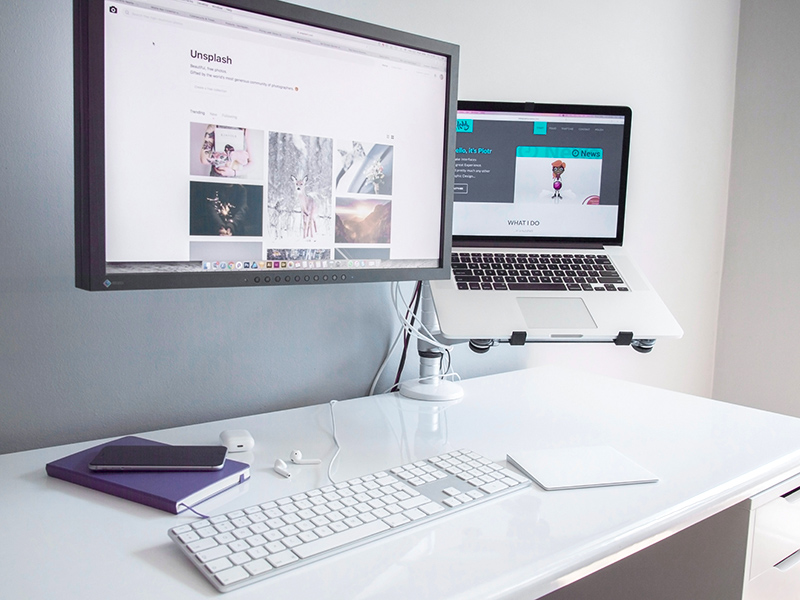
たっぷりお家時間があったことから、先月MacBookとiMac をつないでデュアルディスプレイにしてみたのです。
そーすると iMac のキーボードとマウスはターゲットディスプレイモードにした瞬間、使えなくなるのです!
せっかくMacBookの高さを目線にあげたのに、結局キーボード打つためにて元に戻すという事態に。
画面が大きく見れるのはいいけれど、なんだかなぁということで、キーボードとマウスを買っちゃいました!
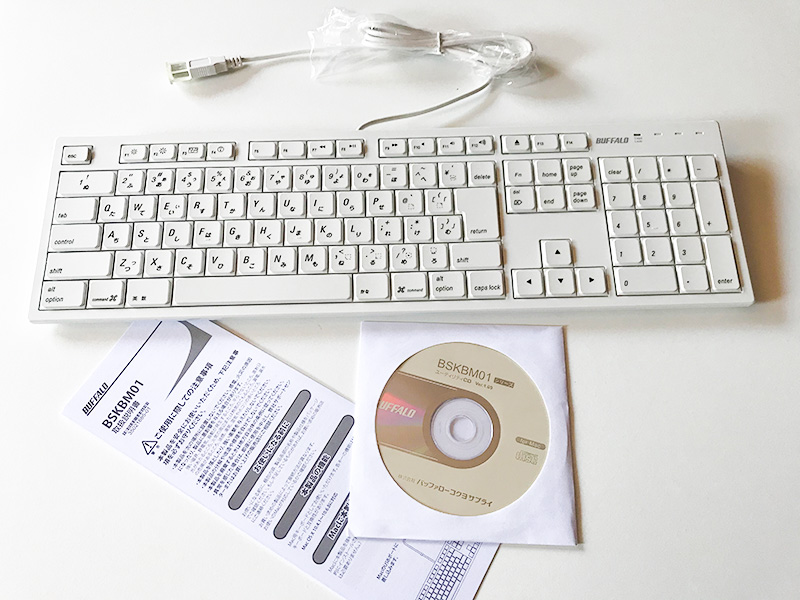
MacBookのキーボードをどうしようかとAmazonをさまよい歩き、悩んだ末、購入したのがこちらのテンキー付きキーボード!
どうせならテンキー付きのAppleの純正品買えよ、とも思ったんですが、いかんせん純正品はお高いっ!
なるべく出費は抑えたいので汎用品でそこそこ使い勝手の良さそうなのを探しました!

そこで見つけたのがこのバッファローのMac用フルキーボード。
テンキーあると便利かなぁというのと、こちら!Mac用というだけあって、ちゃんとcommandキーがあるんですよ!
これ大事。
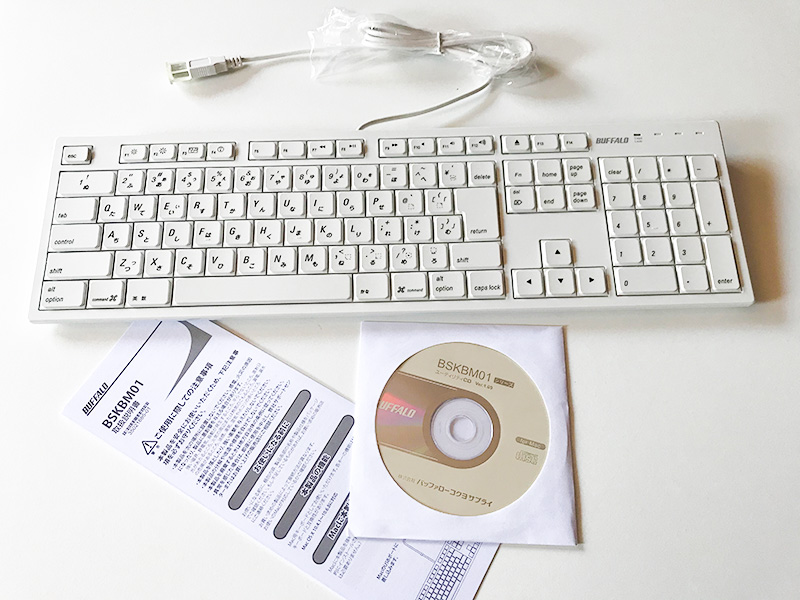
ちなみにこのBUFFALOのキーボードはUSB接続です。
おいおいそこはBluetoothじゃないのかいと思いましたよ、でもそーなるとキー配列がMac用じゃなかったり、お値段もそこそこするんですよ。
だったら純正品買うか?みたいな。
まぁUSB接続のキーボードが1個くらいあってもいいかな?みたいな。
以前Macのクリーンインストールをしたときに大失敗。
そこでなんとか切り抜けられたのがUSBマウスのおかげだったので!
万が一何かあったときに直接本体にぶっさせるマウスなりキーボードがあると精神的安定剤になるのです……
あ、大失敗したときの記事は「【Mac】iMacがとにかく遅くて重いのでクリーンインストールを試みるも失敗に終わる」で書いてるので、もしご興味あれば。
こいつアホなことやってんな、的な内容ですが……

BUFFALOのMac用キーボードはUSBにさすだけ。自動的にドライバがインストールされます。
画面に「キーボード設定アシスタント」が表示されるので指示通りにキーを押すだけ。
これでもう使用できるようになった。
ただしファンクションキーは付属のCD-ROMでドライバーインストールをしなければならない。
じゃないとファンクションキーが使えない。
ちょっとめんどくさいけど、これも指示通りに進めればすぐにインストール完了してファンクションキーが使えるようになる。

iMac のキーボードと並べてみた。
きっちりテンキーの分だけ大きいんだね。

マウスもいるな、ということで購入したのがエレコムさんのBluetoothマウス。
マウスはBluetoothにしました。
USBポートがなくなっても困るしね。
マウスもね、純正品がいいに決まってる。でもまぁまぁお高いの。
たまにはAppleじゃない人も使ってみようかな、と。
この子はお医者さんが勧めたい!と評価した握りやすいマウスですし。

マウスにボタンが全部で5つあって、機能を割り当てることができるっていうし。

Macとマウスをつなげる時は、Macのメニューバー、もしくはシステム環境設定から「Bluetooth環境設定」を開く。
マウスの裏にある「PAIRING」ボタンを押します。
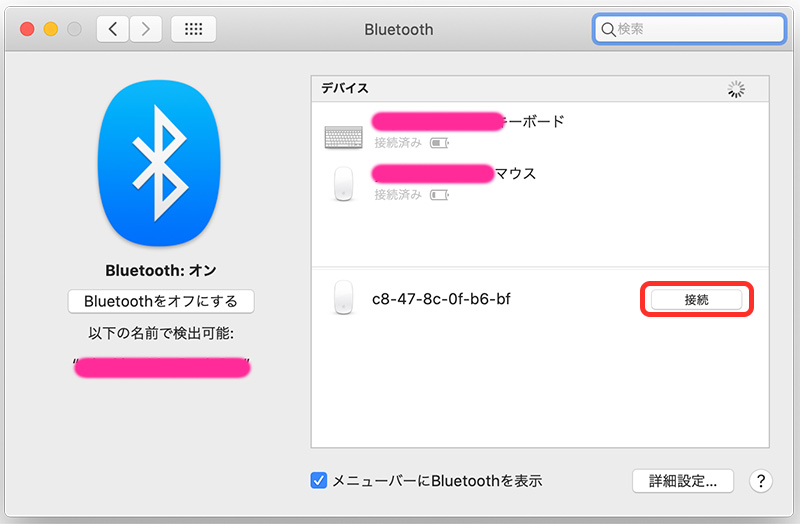
Bluetoothデバイスの中に現れるので「接続」をクリック。
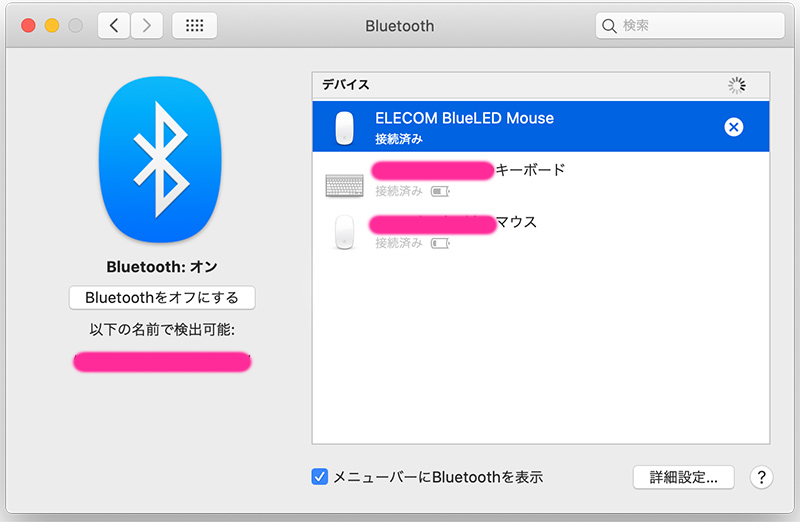
これでエレコムマウスが接続されました。
簡単。
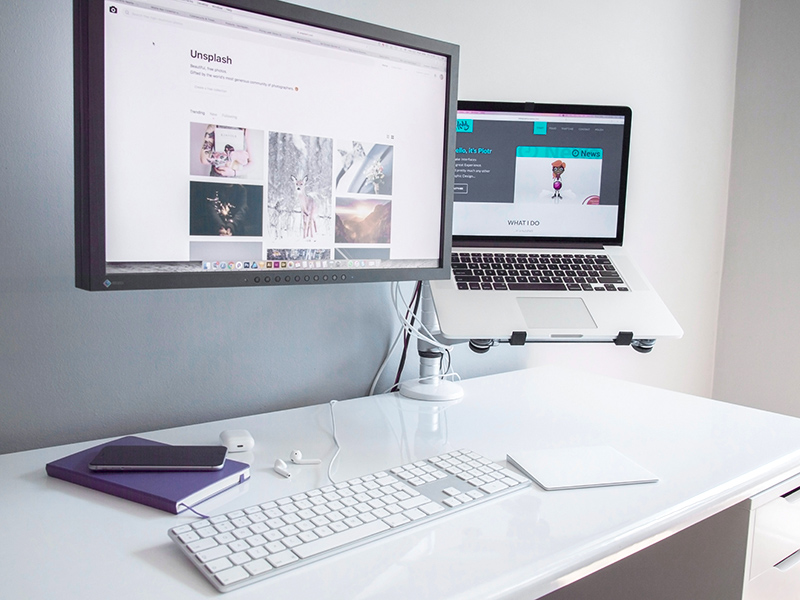
これで机も広々としてMacも使いやすくなりました。
写真はイメージです。
つい先日キレイにしたはずなんですが、なぜかすでに机の上やらなにやら散乱しててお見せできないので、こうだったらいいなぁのイメージ画像でお送りします。
iMacをターゲットディスプレイモードにしてデュアルディスプレイにした記事はこちらです。
 【Mac】ターゲットディスプレイモードでiMacをMacBookの外部ディスプレイにする
【Mac】ターゲットディスプレイモードでiMacをMacBookの外部ディスプレイにする
ちなみに今回購入した
どちらも楽天市場で買いました!
めずらしくAmazonじゃありません。
というのも楽天のポイントが、しかも期間限定ポイントがかなり溜まっていたのです!
期間限定ポイントはキャンペーンとか楽天カードや楽天ペイを使ったときにもらえるポイントです。
期間限定ポイントは使える場所が限られてたり、有効期限があるのです。
せっかく貯まったポイントは有効に使いたい!
しかも期間限定ポイントは楽天市場でも使えるのです!
ならば楽天市場で使わない手はない!
もっとお得に使う方法もあるかもしれませんが、ポイントで実質タダで買えるならそれに越したことはない!
考えすぎてポイント失効するより断然いいのだ。
というわけで、キーボードもマウスもポイントでゲットしました。
ラッキー♪
そうですねぇ、悪くはないです。
慣れ、かな。
ずっとMacできたので、いまいちキーボードを押す感じがまだ慣れない。
でもキーボードに関しては、キーを打つ時の慣れだけなので問題は特になし。
お得な買い物でした。
マウスはねー、握りやすいのは握りやすいです。
ただいかんせんMagic マウスの操作に慣れすぎてしまってて、ふとした時に使いにくいね。
アプリケーション毎にデスクトップを振り分けて使ってる時に、デスクトップ間の移動がしにくい。
こればっかりは仕方ないかぁ。
解決策として、ターゲットディスプレイモードにする前にエレコムのマウスをiMac に割り当て、iMacで使っていたMagicマウスをMacBookに割り当てるという手段をとりました。
これならせっかく買ったマウスも無駄にならなくていいだろう。




